
5 formas de exportar el calendario Samsung sin problemas [probado y seguro]

"Había estado usando Samsung Calendar. No migraba a mi nuevo OnePlus. Entonces, exporté desde Samsung Calendar a Google Calendar en Samsung. Aún así no migrará a One+. Una llamada de soporte les indicó que los sistemas no eran compatibles y, como resultado, no podrían migrar. No es la respuesta correcta para mí".
- Comunidad de ayuda de Google Calendar
Hoy en día, los calendarios mantienen ordenados nuestros horarios y eventos rutinarios y facilitan la organización de las cosas. Por lo tanto, al cambiar de Samsung a un teléfono nuevo , es posible que desee exportar el calendario de Samsung. Por eso también estás aquí. Con la ayuda de este tutorial detallado, transferirá rápidamente su calendario Samsung a un teléfono nuevo, Google Calendar o Outlook.
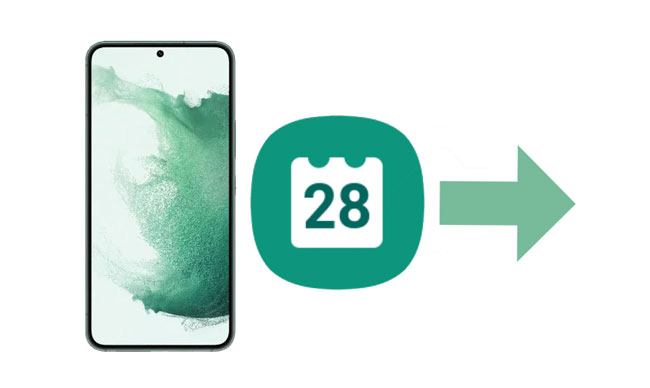
¿Puedo transferir mi calendario Samsung a Google Calendar? La respuesta es sí. Samsung Calendar Backup es la mejor manera de exportar un calendario Samsung a una computadora, permitiéndole obtener una vista previa y elegir el evento del calendario que desea respaldar. Después de eso, puedes restaurar la copia de seguridad del calendario en cualquier dispositivo Android o iOS .
Dado que funciona con todos los modelos de Samsung que ejecutan Android 2.1 y superior, como Samsung Galaxy S25/S24/S23, no tendrá que preocuparse por ningún problema de compatibilidad.
Características clave de Samsung Calendar Transfer:
¿Cómo exporto mi calendario Samsung Galaxy con un solo clic?
01 Instale y abra el software en su computadora. Luego, toque "Copia de seguridad del teléfono" para continuar.

02 Conecte su teléfono Samsung a la computadora mediante un cable USB y asegúrese de haber habilitado la depuración USB en su teléfono. Si su teléfono Samsung ejecuta Android 4.2.2 o posterior, una ventana emergente le pedirá que permita la depuración USB. Toque "Aceptar" para continuar. Una vez conectado, haga clic en "Mi copia de seguridad" para continuar.

03 Elija "Calendario" en la interfaz y haga clic en el botón "Copia de seguridad" a continuación para comenzar a exportar calendarios Samsung a la computadora. El proceso de copia de seguridad tardará unos minutos. Mantenga su dispositivo Samsung conectado y no lo use durante el proceso. Una vez terminado, puede tocar el botón "Ver historial de copias de seguridad" para verificar las copias de seguridad en su PC.

Samsung Smart Switch es una aplicación oficial de Samsung para transferir calendarios, contactos y otros archivos de un teléfono Samsung a otro. Siempre que ambos teléfonos Samsung ejecuten Android 4.3 o superior, puede utilizar esta forma para transferir el calendario Samsung a un nuevo teléfono Samsung .
Para transferir el calendario al nuevo teléfono Samsung:
Paso 1. Coloque ambos dispositivos cerca uno del otro y asegúrese de tener el Samsung Smart Switch en ambos dispositivos.
Paso 2. Ejecute la aplicación en ambos dispositivos. En su teléfono Samsung de origen, elija "Inalámbrico" > "Enviar" > "Conectar".
Paso 3. A continuación, elija "Inalámbrico" > "Recibir" > Conectar en el Samsung de destino y marque el dispositivo antiguo como Android .

Paso 4. Una vez conectado, verá los archivos que puede transferir al dispositivo de destino. Elija "Calendario" y toque el botón "Transferir" para transferir el calendario de Samsung a Samsung.
También puedes exportar el calendario Samsung a otro teléfono Android a través de Bluetooth. Sin embargo, no permite compartir eventos del calendario, sino sólo algunos otros detalles en el nuevo dispositivo.
¿Cómo exporto mi calendario Android a Android con Bluetooth?
Paso 1. Habilite Bluetooth en ambos dispositivos Android y siga las instrucciones en pantalla para emparejarlos y establecer una conexión entre ellos.
Paso 2. Abra la aplicación Calendario en el dispositivo Android de origen, mantenga presionado el evento que desea compartir y presione el ícono "Compartir calendario".
Paso 3. Elija "Bluetooth" > el nombre del Android de destino y toque "Aceptar" en el nuevo teléfono Android para iniciar el proceso de transferencia.

Otra forma de mantener seguros los datos del calendario es exportar el Calendario Samsung al Calendario de Google. Necesitará una aplicación de terceros llamada iCal Import/Export para utilizar este método. Para empezar, instale la aplicación desde Google Play Store y consulte las siguientes instrucciones.
¿Cómo importar el Calendario Samsung al Calendario de Google?
Paso 1. Ejecute iCal Import/Export en su teléfono Samsung.
Paso 2. Haga clic en "Exportar" > "Correo electrónico" y elija cómo recibir el archivo .ics en el menú desplegable.
Paso 3. Ingrese el nombre del archivo y toque el botón "Iniciar exportación". Posteriormente, recibirás la confirmación y los números de entrada del calendario guardados cuando finalice el proceso.
Paso 4. Transfiera el archivo .ics a su computadora usando un cable USB y abra google.com/calendar desde el navegador de una computadora.
Paso 5. Inicie sesión con una cuenta de Google válida y toque la flecha hacia abajo junto a la opción "Otros calendarios".
Paso 6. Haga clic en la opción "Importar", elija el archivo .ics en su computadora y presione el botón "Importar" para sincronizar calendarios con su cuenta de Google.
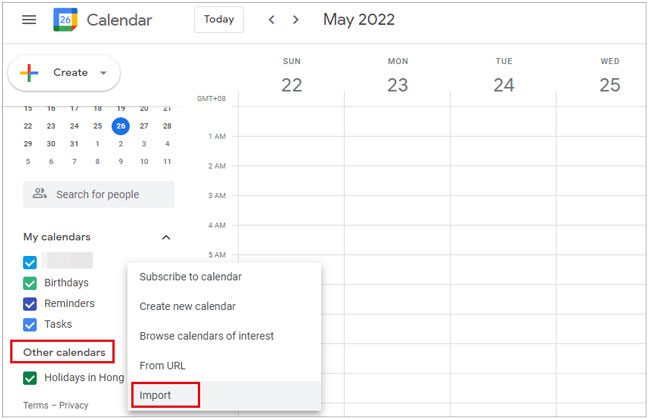
Paso 7. Una vez completado, puedes iniciar sesión con la misma cuenta de Google en tu nuevo teléfono para sincronizar libremente Samsung Calendar con él.
Los pasos a continuación le muestran cómo exportar el calendario de Samsung a Microsoft Outlook. Consulta estos pasos si estás interesado en esta forma.
Para exportar Samsung Calendar a Outlook:
Paso 1. Asegúrese de haber sincronizado su Calendario Samsung con Google Calendar. Consulta la parte 4 para sincronizarlo primero si aún no lo has hecho.
Paso 2. Abra Outlook en su computadora o mediante la web. Vaya a "Configuración" (icono de engranaje) > "Ver todas las configuraciones de Outlook".
Paso 3. Navega a "Calendario" > "Calendarios compartidos".
Paso 4. En Publicar un calendario, seleccione el Calendario de Google que desea sincronizar.
Paso 5. Copie el enlace ICS proporcionado.
Paso 6. En Outlook, vaya a "Archivo" > "Abrir y exportar" > "Importar/Exportar".
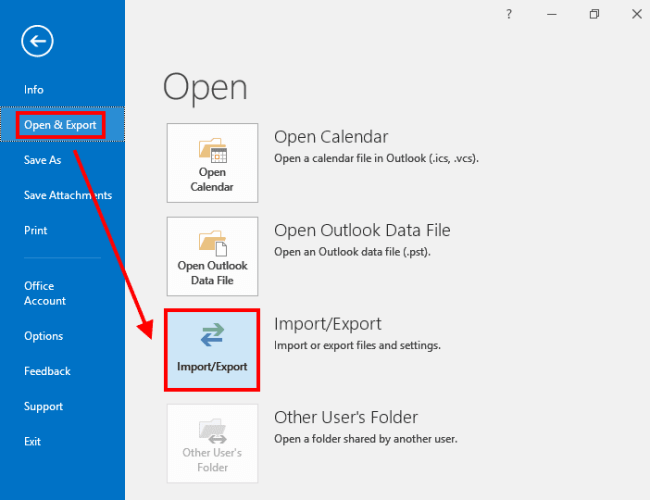
Paso 7. Seleccione "Importar un archivo iCalendar (.ics) o vCalendar (.vcs)" y haga clic en "Siguiente".
Paso 8. Elija el archivo ICS que descargó o pegue el enlace ICS. Luego, siga las indicaciones para completar la importación.
1. ¿Cómo ajustar la configuración de Samsung Calendar?
El ajuste de la configuración de Samsung Calendar se puede realizar a través de la propia aplicación de calendario. Aquí hay una guía paso a paso para ayudarlo a navegar por la configuración:
Paso 1. Inicie la aplicación Samsung Calendar en su dispositivo.
Paso 2. Dependiendo de su dispositivo y la versión de la aplicación, es posible que deba tocar el ícono de "menú" (generalmente tres puntos verticales o un menú de hamburguesa ≡) en la esquina superior izquierda o superior derecha.
Paso 3. En el menú, seleccione "Configuración" o una opción equivalente. Aquí puede ajustar las configuraciones relacionadas con la apariencia del calendario, como temas, tamaño del texto y colores de los eventos.
2. ¿Cómo se crean eventos en el Calendario?
Siga los pasos para crear eventos en el Calendario:
Paso 1. Haz clic en el ícono "más" en la esquina inferior derecha.
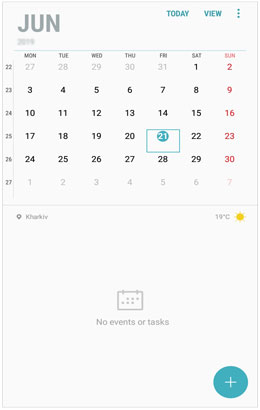
Paso 2. Edite un título claro en el campo Título. Asegúrese de que sea claro y de dos o tres palabras.
Paso 3. Elija "Inicio" y "Hora de finalización" en las secciones relevantes. Tenga en cuenta que la hora de finalización aparecerá automáticamente una hora después de la hora de inicio.
Paso 4. La ubicación suele estar debajo de las opciones "Hora y datos". Puede presionar el campo y escribir el lugar o tocar el enlace al final del texto para permitir que el mapa acceda a su ubicación y otorgue permiso.
Paso 5. Elige el calendario exacto para colocar el evento.
Paso 6. Configure una alerta para su evento. Puede elegir minutos, días, semanas, meses y configurar dígitos del 0 al 99.
Paso 7. Si es necesario, elige "No repetir" y ajusta los parámetros según tus necesidades.
Paso 8. Agrega una nota breve al calendario digital.
Paso 9. Sube un archivo a un evento desde tu teléfono.
Paso 10. Asegúrese de que la zona horaria coincida con los lugares a los que viaja.
3. ¿Cómo compartir calendarios?
Es fácil compartir calendarios con dispositivos Samsung:
Paso 1. Abre Calendario en tu teléfono Samsung.
Paso 2. Desplácese hacia abajo hasta la sección Calendarios en la página Configuración.
Paso 3. Elige el calendario debajo del que importaste, que tiene un pequeño ícono azul.
Paso 4. Toca "Crear calendario compartido" y acepta todos los términos para unirte a Samsung Social.
Paso 5. Ingrese la dirección de correo electrónico de un contacto para compartir calendarios con otros miembros de Samsung.
Ahora, aprenderá cinco formas de exportar Samsung Calendar y podrá seleccionar el método deseado en consecuencia. Dado que Samsung Calendar Backup te ayuda a exportar Samsung Calendar a una computadora u otro teléfono con unos pocos clics, te recomendamos que lo pruebes. Además, si tienes algo que decirnos, deja un comentario a continuación.
Artículos relacionados:
Cómo transferir calendario de Android a Android
Cómo transferir calendario de iPhone a Android [100% seguro]
Cómo restaurar eventos del calendario en un teléfono Android (tasa de éxito del 98%)
[Paso a paso] ¿Cómo sincronizar el calendario de iCloud con el calendario de Google?





